
Creación de imágenes con Midjourney, todo lo que necesitas saber
Midjourney es un laboratorio independiente de investigación y también el nombre de un algoritmo de inteligencia artificial que permite crear imágenes a partir de descripciones textuales. Una capacidad similar a otras tecnologías, como Dall-E de OpenAI y Stable Diffusion de código abierto, Midjourney se presenta como una herramienta versátil que combina arte y tecnología.
Fue lanzada por primera vez en febrero de 2022 y es considerada la de mayor calidad frente a sus competidores. Desde entonces, el equipo ha estado trabajando constantemente para mejorar sus algoritmos, lanzando nuevas versiones cada pocos meses. Las primeras versiones ofrecían entre sí resultados de diferente calidad, se añadieron también opciones para hacer variaciones o agrandar las imagen generadas, la última, 5.2, añade la opción para hacer zoom hacia afuera («Zoom Out») en cualquiera de nuestras creaciones.
Nos permite crear todo tipo de imágenes, no sólo artísticas, diseños de moda, interiores, alimentación, interfaces de usuario para software, logos e iconos, patrones, etc. Las posibilidades son amplias y sólo es necesaria algo de astucia a la hora de crear los textos de entrada para obtener los mejores resultados de salida. En este artículo veremos varios ejemplos junto algunos trucos y consejos para sacar tus mejores creaciones.
La generación de imágenes se realiza a partir de una descripción de los elementos que intervienen en la misma y sus resultados dependen de la cantidad de información proporcionada y su calidad, tiene algunas limitaciones ya que por ejemplo no es capaz de generar textos legibles o coherentes y muchas veces es incapaz de cumplir todos los requisitos que se le indican, si deseas crear imágenes de ropa es posible que no sea capaz de seguir tus referencias específicas, al igual que la creación de una serie de imágenes consistentes entre sí, especialmente para un estilo de cómic, son también desafíos; estamos ante unas primeras versiones y es cuestión de tiempo que el algoritmo mejore.
La puerta de entrada no es de lo más intuitiva desgraciadamente, lo que la puede hacer un inconveniente para los menos duchos en tecnología. Lo primero que hay que hacer es instalar Discord y crearnos una cuenta para acceder al mismo, una vez dentro accedemos a la comunidad de Midjourney en Discord utilizando este mismo enlace y ya entraremos a un canal con el bot (programa) instalado y listo para utilizar. Es necesario tener en cuenta que nada más acceder entramos a un canal público (chat con usuarios de todo el mundo compartiendo), podremos ver las creaciones de otras personas y crear las nuestras, teniendo en cuenta que todos las verán si queremos crear algunas privadas deberíamos abrir un mensaje privado al usuario (bot) de Midjourney para escribirle nuestras descripciones.
Una de las pegas es que se trata de un algoritmo de acceso limitado previo pago, siendo la opción más básica de 10 dólares al mes que te permitirá crear decenas de recursos gráficos, en su página están los precios actualizados. Si te dedicas a la creación de contenido es muy probable que te salga rentable, se trata de una fuente casi infinita de imágenes únicas con bastante buena calidad, si eres artista puede servirte como boceto o versión inicial de una de tus ideas sobre las que luego aplicar tus dotes creativos, o simplemente como inspiración.
La descripción textual de los elementos visibles en la imagen que queremos representar se denomina prompt y tiene unas características especiales que debemos conocer, en la actualidad consta habitualmente de una parte, el texto descriptivo, que se recomienda escribir en Inglés para una mayor calidad de los resultados, pero puede llegar a tener tres, además del prompt que ha de estar siempre presente pueden introducirse una url a una imagen de internet si queremos hacer una creación a partir de ella o puede tener una serie de parámetros al final que nos permitirían modificar los resultados en base a unas condiciones específicas.
/imagine Un esponjoso gatito naranja jugando con un ovillo de colores vivos en una habitación iluminada por el sol
Las escribiré aquí en español pero como decía antes, a la hora de indicárselo a Midjourney hacerlo en Inglés nos proporcionará mejores resultados. A partir de esta simple descripción nos generará cuatro imágenes basándose en la descripción proporcionada.
Además, como podemos observar en la captura anterior situada a la derecha, en la parte inferior nos muestra ocho botones a mayores del de rehacer, cuatro con una «U» y otros cuatro con una «V», estos son los botones de «Upscale» y » Variant» respectivamente, el primero nos permite generar una única imagen a 1024 pixeles de la posición correspondiente al número seleccionado, «U2» se correspondería a la segunda imagen (de arriba izquierda hacia abajo derecha), mientras que la «V2» nos crearía una variante de la segunda imagen, es decir, una nueva basándose en los patrones de la seleccionada, suelen salir muy similares con cambios en algunos de sus elementos.


Pero también podríamos pedirle los resultados con una relación de aspecto horizontal, de forma que la imagen generada sea más ancha que alta, para esto se utilizan los parámetros y hay unos cuántos, te invito a echarles un vistazo, en este caso sería el de ar (Aspect Ratio) o aspect.
/imagine Un esponjoso gatito naranja jugando con un ovillo de colores vivos en una habitación iluminada por el sol –ar 2:1

Otro de los parámetros es el de chaos, encargado de randomizar la generación de la imagen final limitando la influencia que creada entre ellas, es un valor entre 0 y 100, cuánto más alto mayor aleatoriedad. Aquí dos ejemplos, uno con caos de 10 y el otro de 50.
/imagine Un esponjoso gatito naranja jugando con un ovillo de colores vivos en una habitación iluminada por el sol –chaos 10
/imagine Un esponjoso gatito naranja jugando con un ovillo de colores vivos en una habitación iluminada por el sol –chaos 50



Tanto el prompt (obligatorio) como los parámetros pueden combinarse como decíamos con una imagen de internet sobre la que debería inspirarse para los resultados, el enlace, que debe ser directo a una imagen, se sitúa siempre en la primera posición del comando, antes del prompt, probemos con una de las imágenes anteriores de antes para inspirar a Midjourney.
/imagine https://s.mj.run/CvL7wckUv0Q Como un pequeño y lindo dragón
/imagine https://s.mj.run/CvL7wckUv0Q Enérgico primer plano, colores alegres y vibrantes


Es importante tener en cuenta que cualquier detalle que no se mencione quedará a la discreción de la IA, lo que puede llevar a resultados sorprendentes y posiblemente alejados de tus expectativas iniciales, deberías proporcionar tantos detalles como sea posible. esto incluye el sujeto de la imagen, que puede ser una persona, un animal, un personaje, una ubicación, un objeto, entre otros. También deberías especificar el medio en el que te gustaría que se presentara el sujeto, que puede variar desde una foto hasta una pintura, una ilustración, una escultura, un garabato, un tapiz, y más.

Además, es útil proporcionar detalles sobre el entorno en el que te gustaría que se situara el sujeto. Esto podría ser en un espacio interior o exterior, en un lugar imaginario como Narnia, la Luna, bajo el agua, o en un lugar ficticio, los lugares o personajes reales se asemejarán más o menos dependiendo de la cantidad de información del mismo con la que se haya entrenado el modelo. La iluminación y el color también son aspectos que puedes controlar, una iluminación suave o ambiental, nublada, de neón, o luces de estudio. En cuanto al color, puedes optar por colores vibrantes o apagados, brillantes o monocromáticos, coloridos, en blanco y negro, pastel, y más.
El estado de ánimo o la composición de la imagen son otros elemento que puedes definir, un retrato tranquilo, primer plano o vista de pájaro, enérgico, ruidoso, o incluso sedado, cuánta mayor profundidad en la descripción más probabilidad de resultados exitosos. También puede ocurrir el efecto contrario y es que una parte de tu descripción tenga demasiado peso para el algoritmo y todas las imágenes generadas sean muy parecidas.
Los comandos disponibles nos permiten, además de generar imágenes con el de imagine, consultar información sobre el uso de nuestra cuenta y el estado de la suscripción actual además de cuándo se renueva utilizando el de info, o settings para configurar la versión del modelo que queremos utilizar y otras opciones, el consumo de créditos y la velocidad varían según la versión elegida, también la calidad final.
Para terminar, la última opción añadida recientemente en la última versión hasta la fecha, el Zoom Out nos permite explorar más allá de los límites de las imágenes iniciales generadas. Una vez que has creado una imagen y la has escalado mediante la función de Upscale puedes usar Zoom Out para ampliar el campo de visión de la misma. En esencia, esta función te permite alejarte de la imagen inicial para explorar el entorno que la rodea, proporcionando un contexto adicional a la escena generada, con el zoom personalizado puedes incluso cambiar el prompt para que la nueva imagen expandida tenga en cuenta la nueva descripción para el entorno. Las imágenes a continuación han sido generadas a partir de algunas de las creaciones anteriores con un zoom hacia fuera de 2, la última cambiando parte del texto descriptivo.




Sin duda, los resultados que ofrece Midjourney son impresionantes y las posibilidades parecen casi infinitas, sin embargo la eficacia de la herramienta depende en gran medida de nuestra habilidad para elaborar los prompts y de cómo se los comunicamos. Aunque tiene sus propias limitaciones, estas no son un obstáculo insuperable, sino más bien factores a tener en cuenta al utilizar la herramienta. A partir de ahí sólo tu imaginación será el límite, puedes utilizar tus creaciones para seguir mejorándolas y llevar tus capacidades artísticas a lugares inexplorados. Te animo a probarlo por ti mismo y compartirnos tus consejos o sensaciones en los comentarios si así lo deseas, puedes plantear alguna duda o sugerir alguna recomendación, cualquier reflexión es bienvenida y espero esta introducción a Midjourney te haya sido de utilidad. Puedes realizar una donación si el artículo te ha sido útil o lo consideras oportuno. ¡Gracias!
Desarrollador de software, informático, emprendedor y entusiasta por la tecnología desde tiempos inmemoriales. Inquieto por defecto, curioso por naturaleza, trato de entender el mundo y mejorarlo utilizando la tecnología como herramienta.

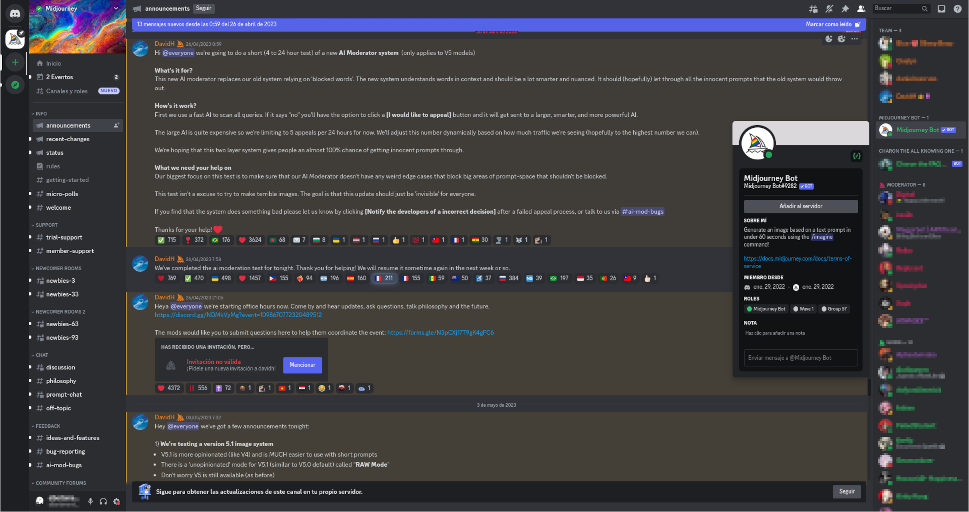
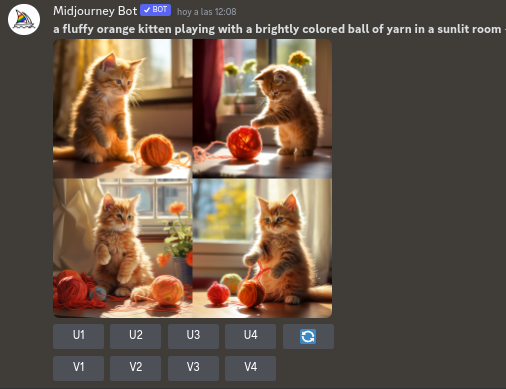
1 Comment